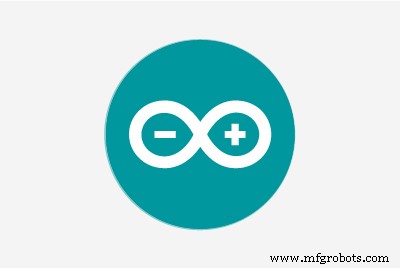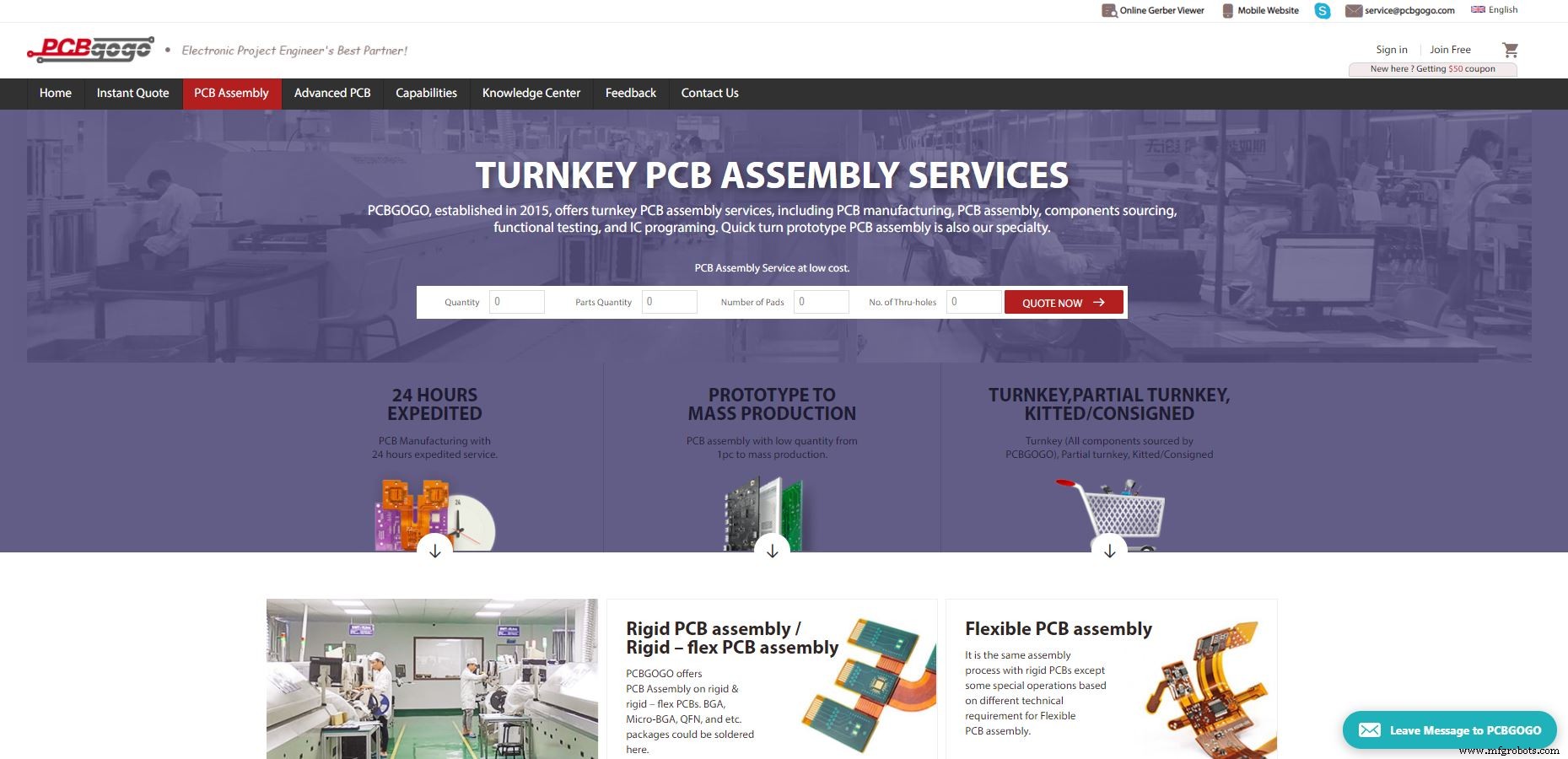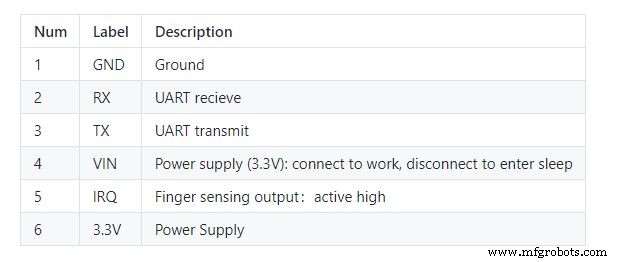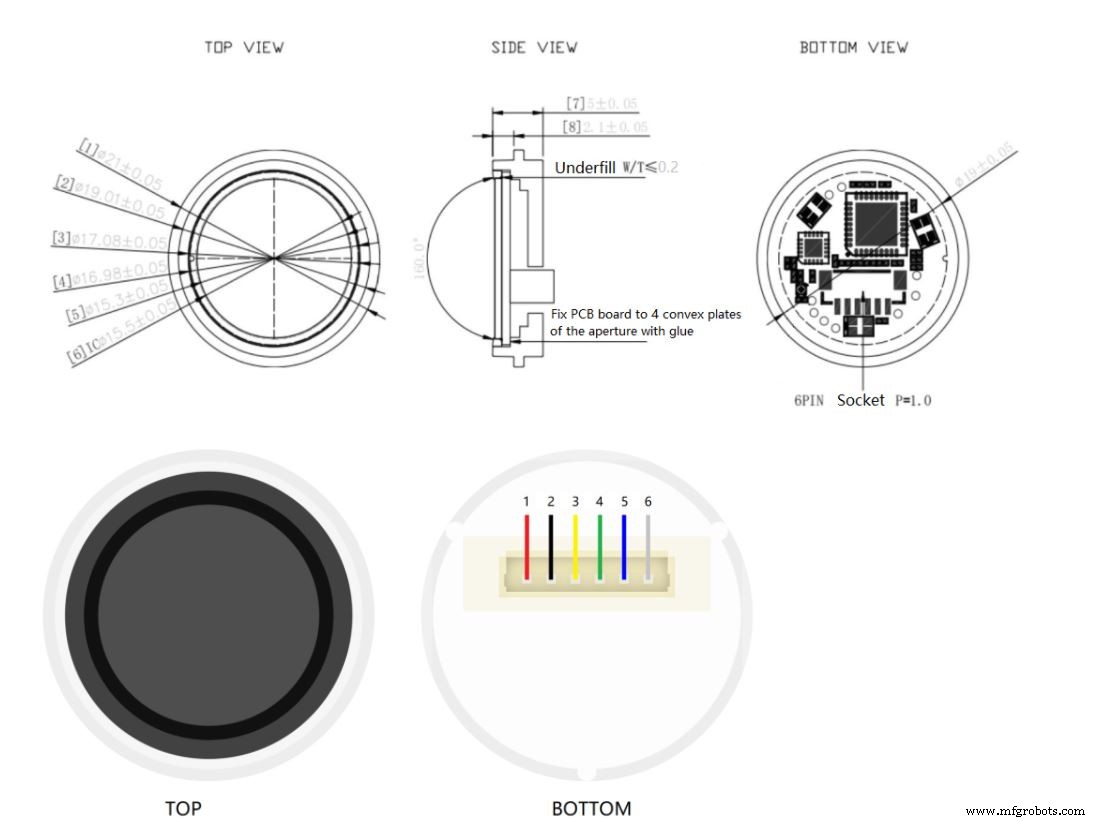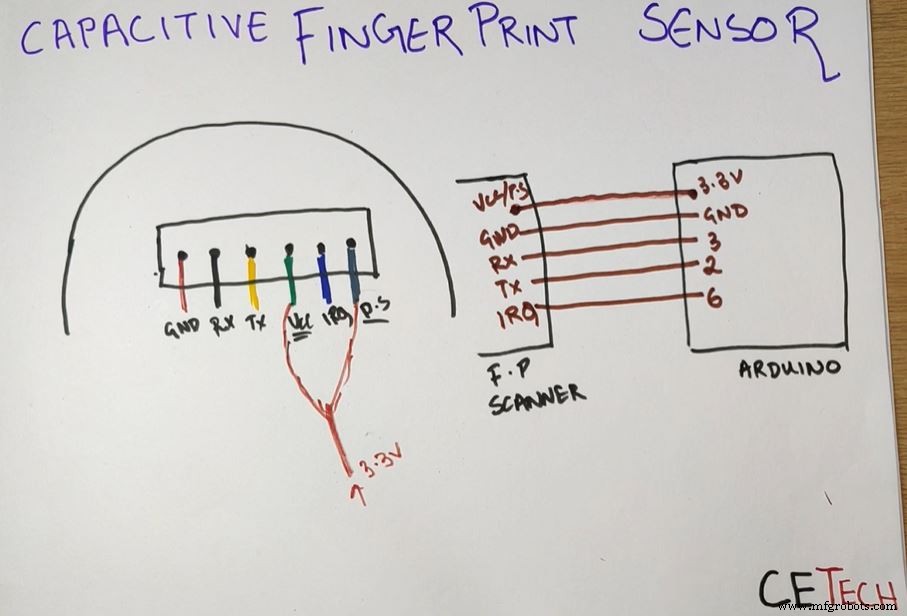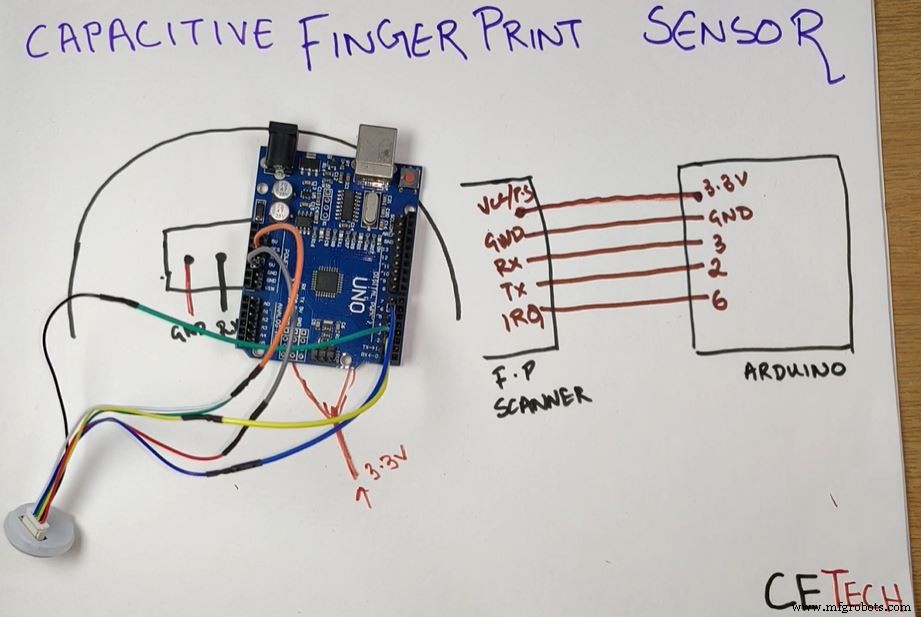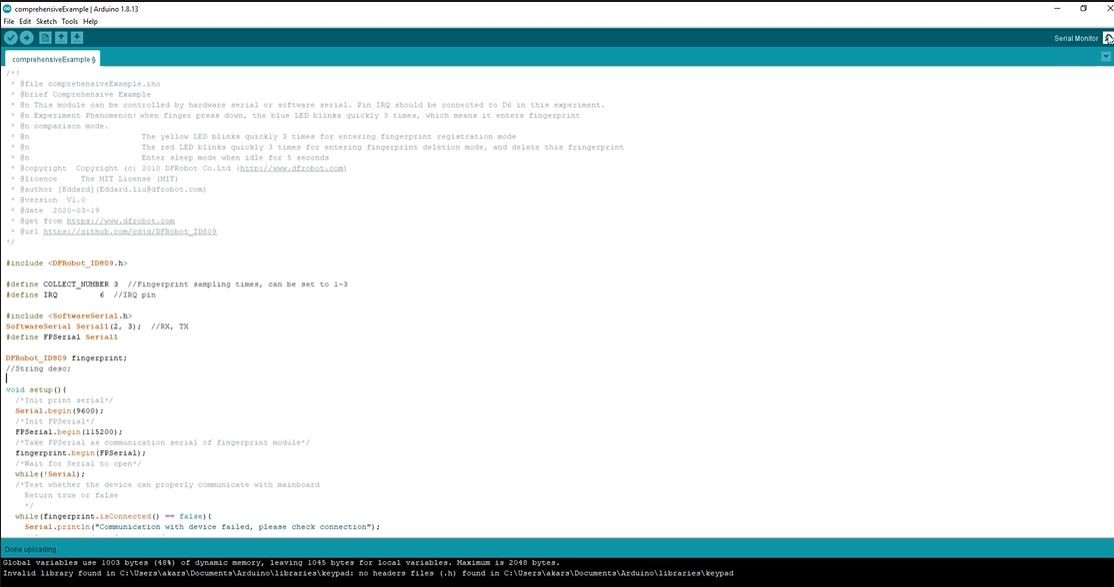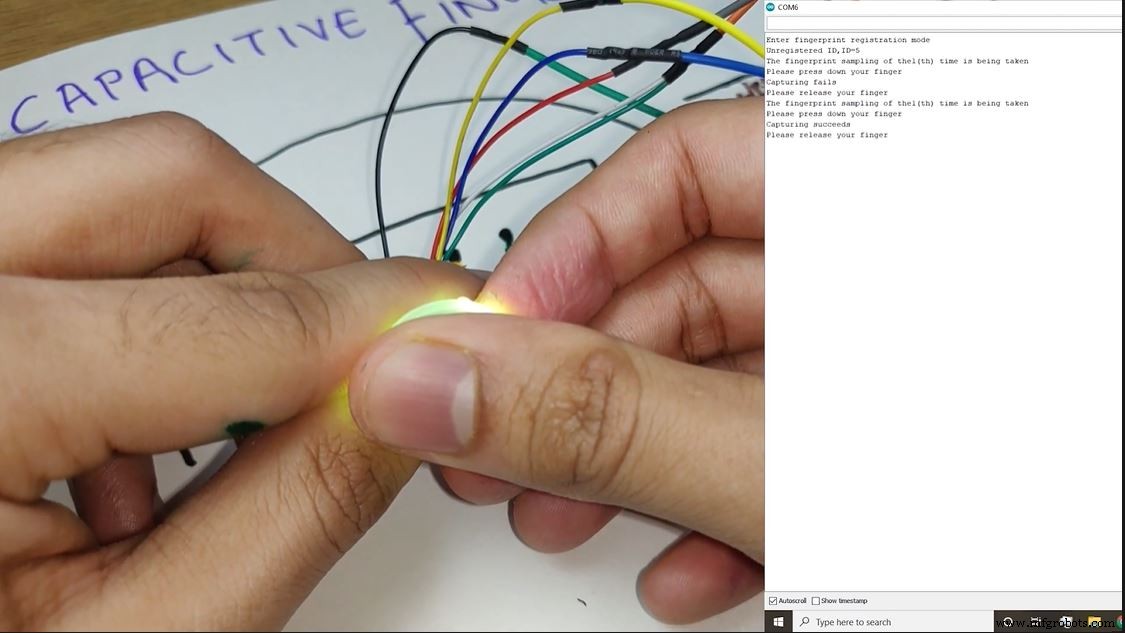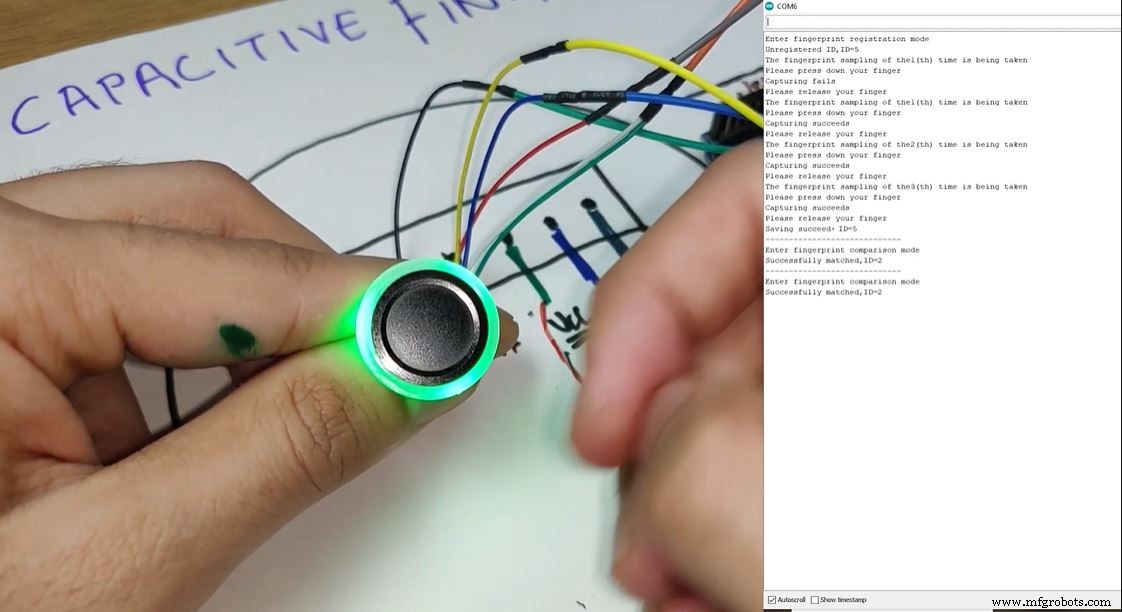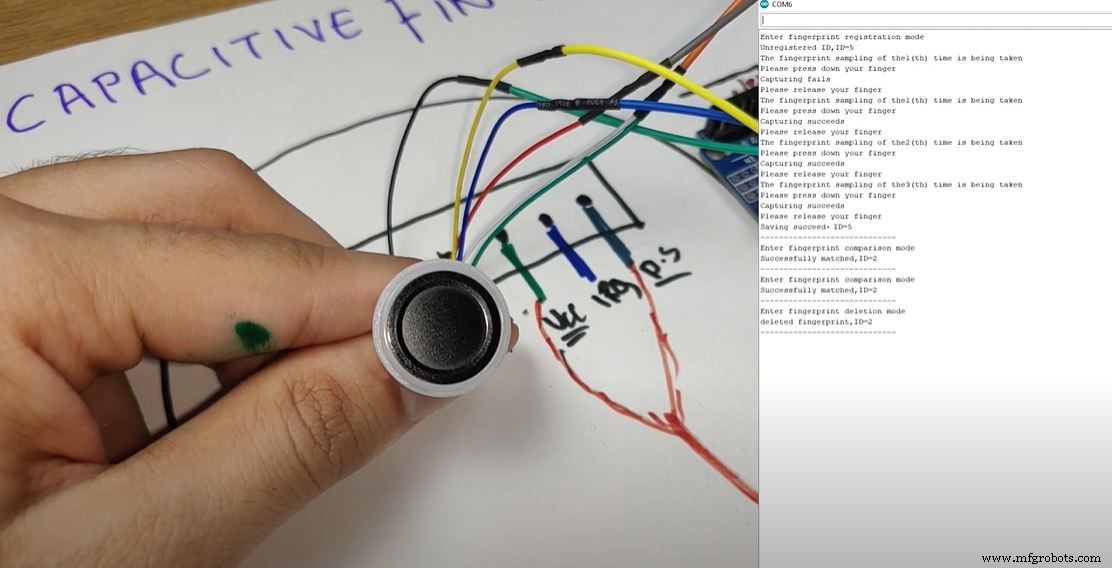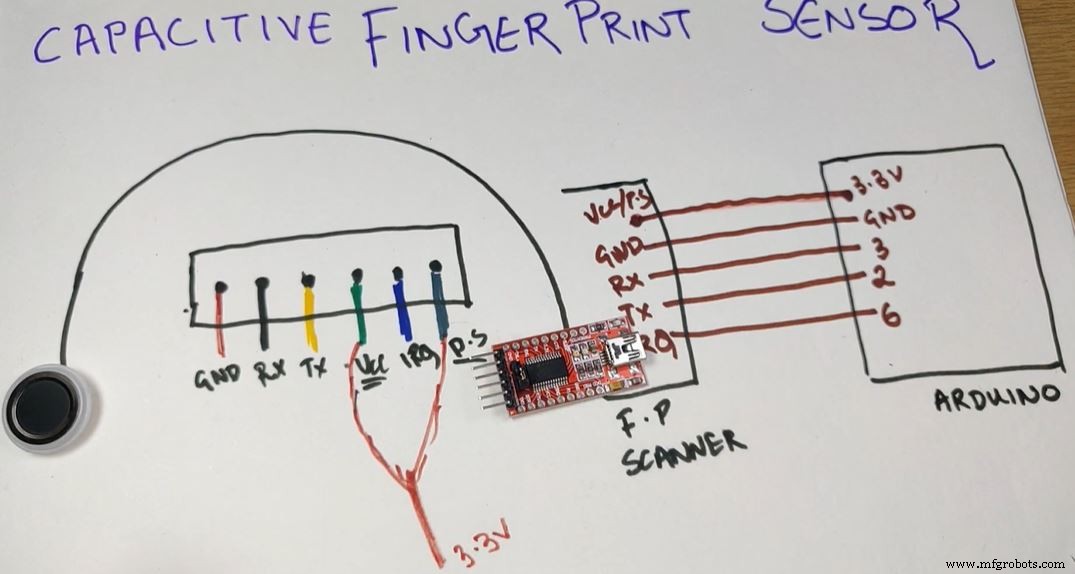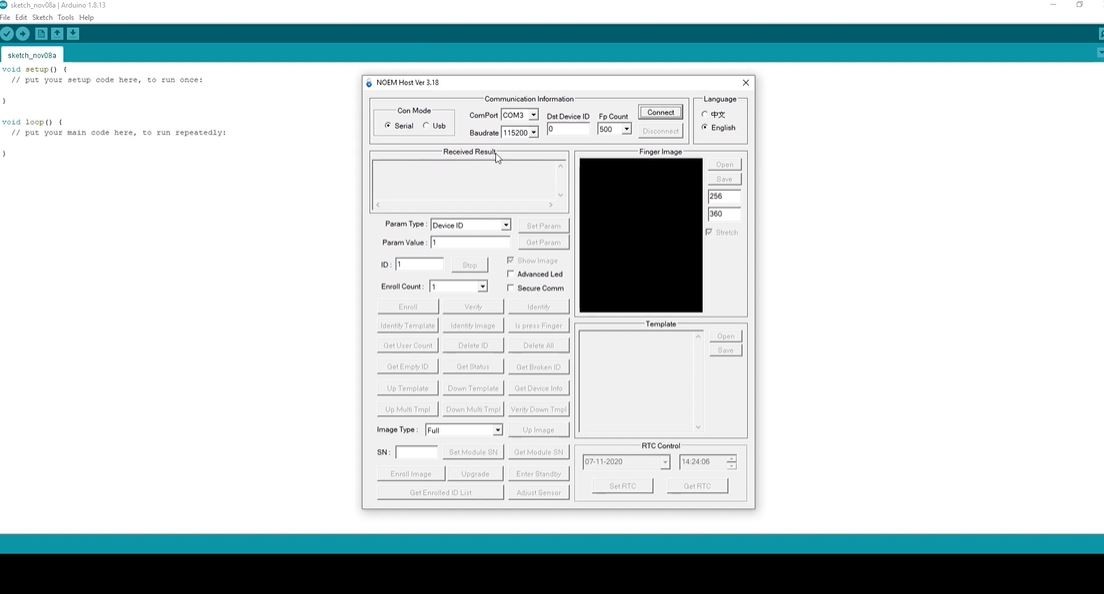Tentang proyek ini
Hai, apa kabar, Guys! Akarsh di sini dari CETech.
Hari ini kita akan menambahkan lapisan pelindung ke proyek kita. Jangan khawatir kami tidak akan menunjuk pengawal untuk hal yang sama. Ini akan menjadi sensor sidik jari kecil yang lucu dari DFRobot.
Jadi seperti yang saya sebutkan di atas, hari ini kita akan menghubungkan Sensor Sidik Jari Kapasitif dari DFRobot dengan Arduino UNO dan setelah itu, kita akan menguji tiga fungsi dari sensor ini yaitu menambahkan sidik jari, Memeriksa sidik jari yang ditambahkan, dan setelah itu menghapus yang ditambahkan sidik jari.
Jadi mari kita ke bagian yang menyenangkan sekarang.
Dapatkan PCB untuk Proyek Anda yang Diproduksi 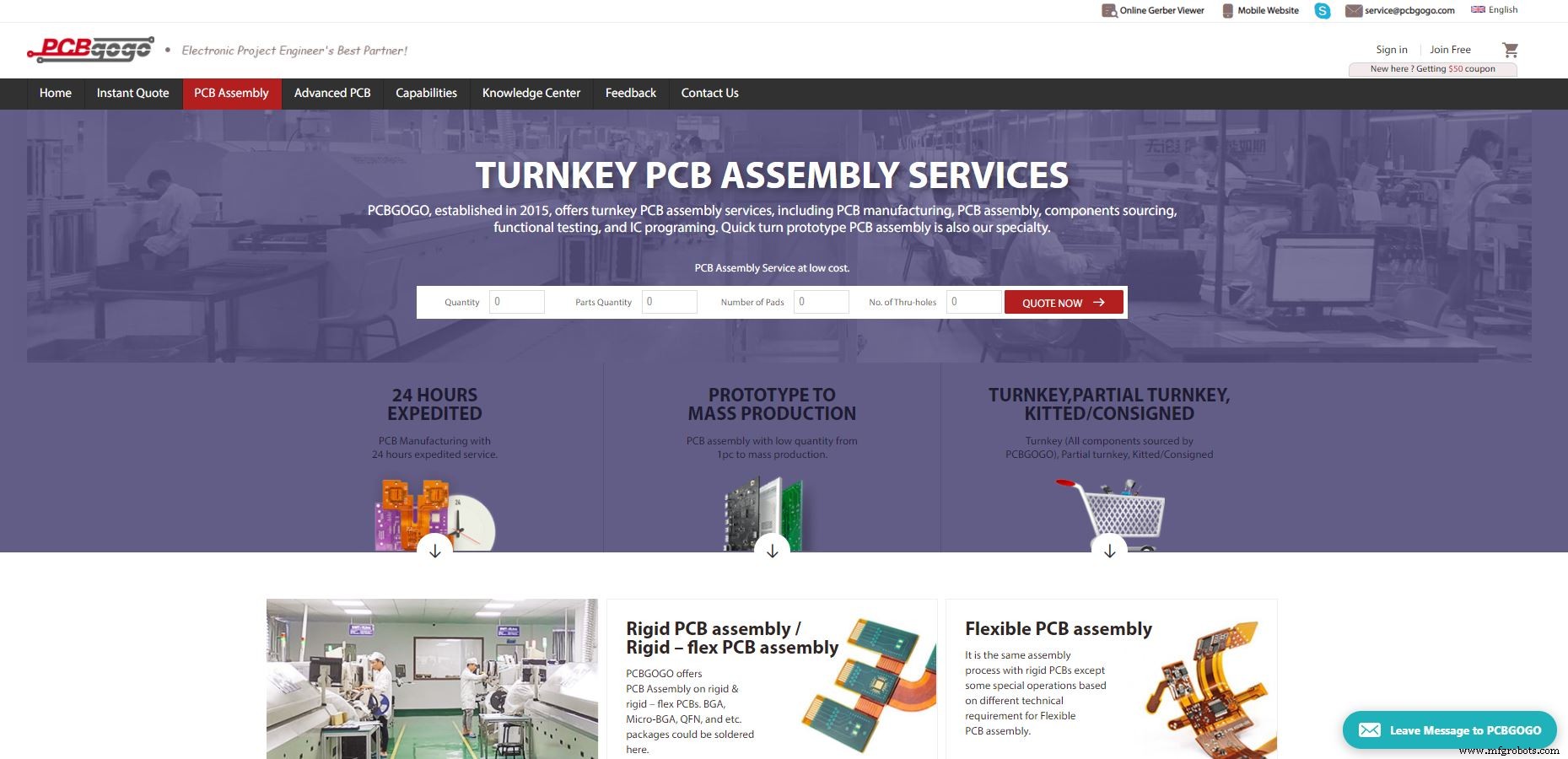
PCBGOGO, didirikan pada tahun 2015, menawarkan layanan perakitan PCB siap pakai, termasuk manufaktur PCB, perakitan PCB, pengadaan komponen, pengujian fungsional, dan pemrograman IC.
Basis manufakturnya dilengkapi dengan peralatan produksi paling canggih seperti mesin pick and place YAMAHA, oven Reflow, Mesin Solder Gelombang, X-RAY, mesin uji AOI; dan tenaga teknis paling profesional.
Meskipun baru berusia lima tahun, pabrik mereka memiliki pengalaman dalam industri PCB selama lebih dari 10 tahun di pasar Cina. Ini adalah spesialis terkemuka dalam perakitan PCB permukaan, lubang, dan teknologi campuran dan layanan manufaktur elektronik serta perakitan PCB turnkey.
PCBGOGO menyediakan layanan pemesanan dari prototipe hingga produksi massal, bergabunglah dengan mereka sekarang.
Tentang Sensor Sidik Jari Kapasitif 
Tautan Produk:https://www.dfrobot.com/product-2051.html
Sensor Sidik Jari Capacitive adalah yang bagus dan ringkas yang mirip dengan yang ada di bagian belakang ponsel cerdas Anda. Muncul dengan LED pernapasan bulat dan memiliki struktur sederhana, ukuran kecil, dan penampilan halus. Sensor ini menawarkan kecepatan pengenalan yang cepat dan keamanan yang tinggi. Ini mendukung pengenalan sudut sewenang-wenang 360 derajat dan fungsi belajar mandiri yang mendalam, kinerja tinggi, dan konsumsi daya rendah. Dipenuhi dengan prosesor berkinerja tinggi ID809 dan sensor sidik jari semikonduktor sebagai intinya, sensor ini mengadopsi algoritma IDfinger6.0 bawaan, yang dapat menyelesaikan semua pekerjaan identifikasi sidik jari secara mandiri. Sensor ini mendukung komunikasi UART dan saat bekerja dengan perpustakaan Arduino, sensor ini dapat dengan mudah mewujudkan fungsi seperti pendaftaran sidik jari, penghapusan sidik jari, dll. Ini adalah perangkat 6 pin yang dapat dengan mudah dihubungkan ke mikrokontroler berdasarkan konektor pitch yang menyertainya. . Tetapi satu hal yang perlu diingat adalah bahwa kode warna kabel yang disertakan dengan perangkat ini berbeda dari kode normal. Jadi kita perlu menjaganya saat melakukan koneksi. Kode warna seperti yang diberikan di bawah ini:-
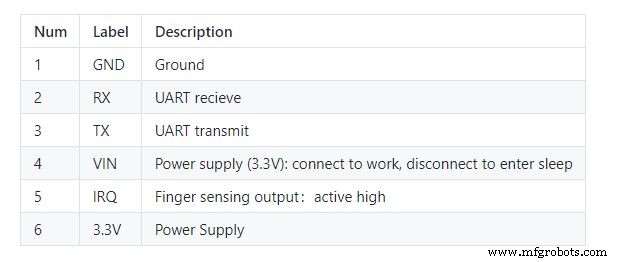
- Kabel Merah =Pin Ground
- Kabel Hitam=Rx(Pin Penerima)
- Kabel Kuning=Tx(Pin Pemancar)
- Kabel Hijau=Pin Vcc
- Blue Wire=Pin IRQ(Pin Permintaan Interupsi yang mampu menerima Interupsi eksternal)
- Kabel Putih/Abu-abu=Pin Catu Daya
Jadi di sini kita menggunakan dua pin yang terlihat serupa tetapi memiliki fungsi yang berbeda yaitu pin Vcc dan Power supply. Fungsi dari pin Vcc adalah sebagai pin yang memungkinkan. Ketika ada input daya pada pin ini maka hanya sensor yang akan bekerja sebaliknya tidak. Di sisi lain, Pin Catu Daya ada untuk Menghidupkan perangkat atau menyalakannya.
Spesifikasi Teknis dan Aplikasi Sensor 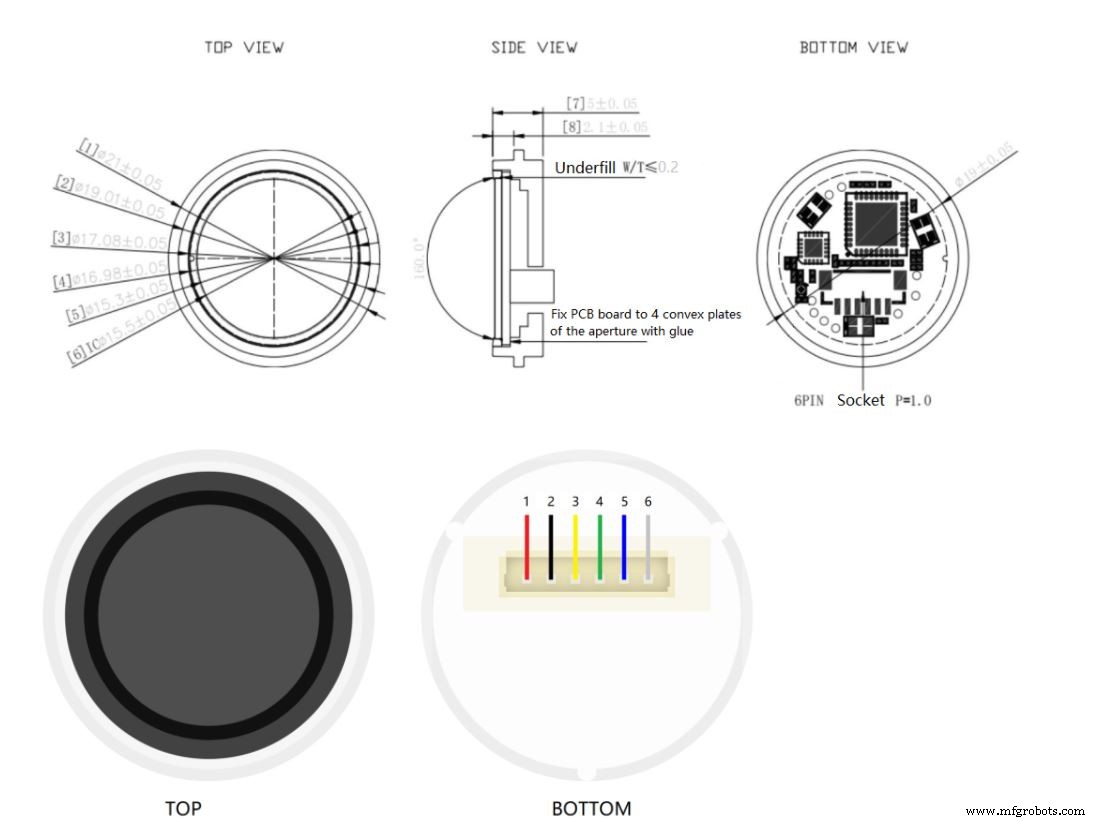
Spesifikasi Teknis Sensor ini adalah sebagai berikut:-
- Tegangan Operasi:3.3V
- Arus Operasi:<60mA
- Metode Komunikasi:UART
- Kapasitas Penyimpanan:80 sidik jari
- 1:1 waktu verifikasi:300~400 md
- Resolusi Piksel:508dpi
- Jumlah Piksel:160x160Sidik Jari
- Area Deteksi:8.0mm x 8.0mm
- Lingkungan Kerja:-40-60℃
- Dimensi:Diameter 21mm/Tinggi 5mm
Beberapa Aplikasi Sensor ini adalah :-
- Sistem Waktu Kehadiran
- Kunci Pintu/ Buka Kunci
- Sistem Keamanan
- Kunci/Buka Kunci Layar
Menghubungkan Sensor Dengan Arduino 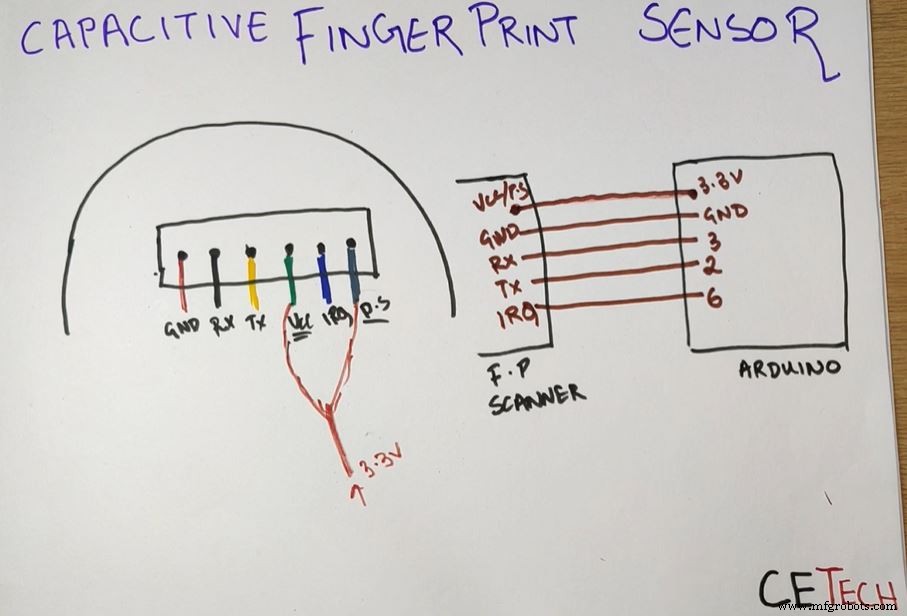
Untuk melakukan operasi seperti perekaman Sidik Jari, Mengenali, dan Menghapus, pertama-tama kita harus menghubungkan Sensor ke Arduino UNO dengan mengikuti langkah-langkah yang diberikan di bawah ini:-
- Hubungkan Vcc dan Pin Catu Daya (Kabel Hijau dan Putih masing-masing) dari Pemindai Sidik Jari ke pin 3.3V Arduino UNO.
- Hubungkan Pin Ground (Kabel Merah) Pemindai ke pin GND Arduino.
- Hubungkan Pin Rx (Kabel Hitam) Pemindai ke Pin Digital 3 Arduino.
- Hubungkan Pin Tx (Kabel Kuning) Pemindai ke Pin Digital 2 Arduino.
- Dan terakhir, Hubungkan Pin IRQ (Kabel Biru) Pemindai ke Pin Digital 6 Arduino.
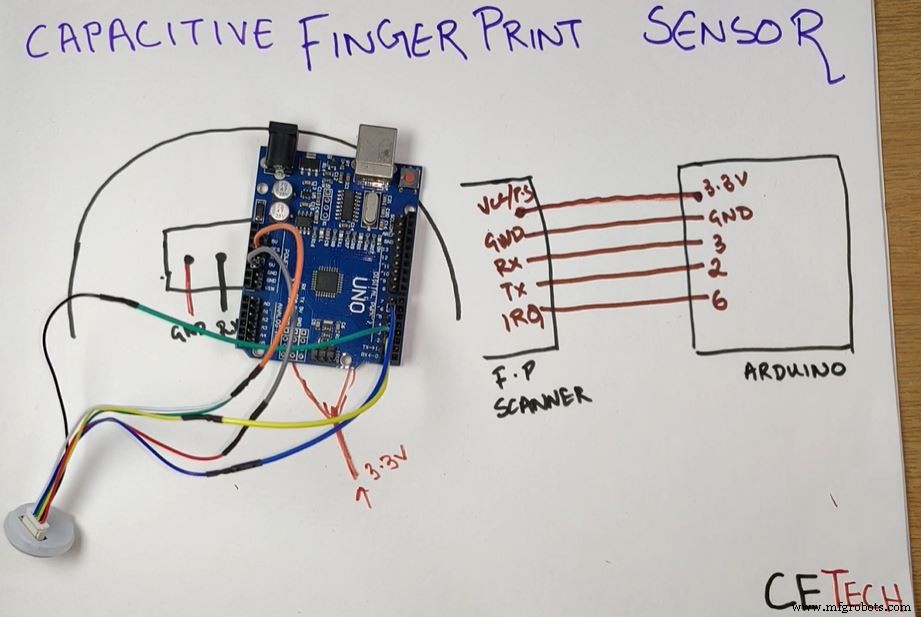
Dengan cara ini, Pemindai Sidik Jari terhubung ke Arduino UNO dan siap untuk dikodekan. Jadi sekarang kita perlu menghubungkan Arduino ke PC kita untuk langkah selanjutnya.
Mengkodekan Papan Arduino 
Sekarang pada langkah ini, kita akan mengunggah kode ke papan Arduino UNO kita. Segera setelah kode diunggah, Pemindai akan mampu menyimpan sidik jari baru, mengenali sidik jari, dan juga menghapusnya. Untuk langkah ini, Anda perlu merujuk ke repositori Github proyek ini dari sini dan setelah itu ikuti langkah-langkah yang diberikan di bawah ini:-
- Pertama-tama, Anda perlu mengunduh file DFRobot_ID809 dari repositori Github. Ini adalah perpustakaan Arduino untuk Pemindai Sidik Jari. Setelah mengunduh ini, Anda harus meletakkannya di folder perpustakaan Arduino.
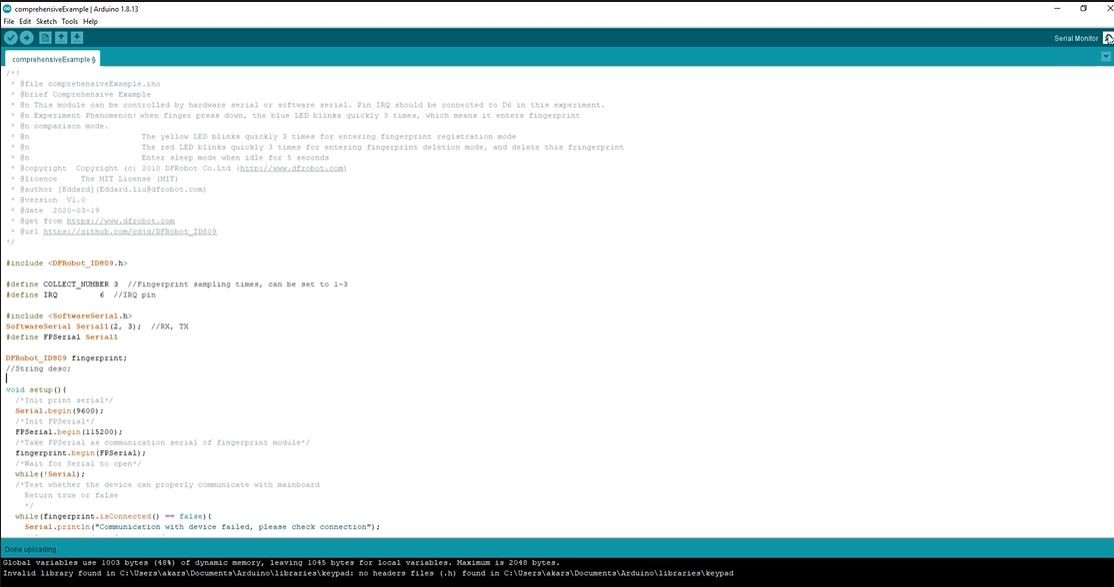
- Setelah itu, Anda perlu membuka file bernama Arduino Code.ino. Ini adalah kode yang perlu diunggah ke Arduino. Rekatkan kode ini di Arduino IDE Anda. Pilih papan yang benar, Port COM, dan tekan tombol unggah.
Dan dengan langkah-langkah ini, Pemindai Sidik Jari kami siap digunakan dan kami akan menguji fungsinya di langkah berikutnya.
Bermain Dengan Pemindai
Kode yang baru saja kami unggah memiliki tiga fungsi di dalamnya. Fungsi-fungsi tersebut adalah Membaca dan Menguji Sidik Jari, Menambahkan Sidik Jari baru, dan Menghapus Sidik Jari yang ditambahkan. Jadi sekarang kita akan menguji fungsi-fungsi ini. Untuk itu, pertama kita perlu membuka Serial Monitor yang akan menampilkan pesan sesuai dengan tugas yang dilakukan. Kami akan mengarahkan kursor ke setiap operasi satu per satu.
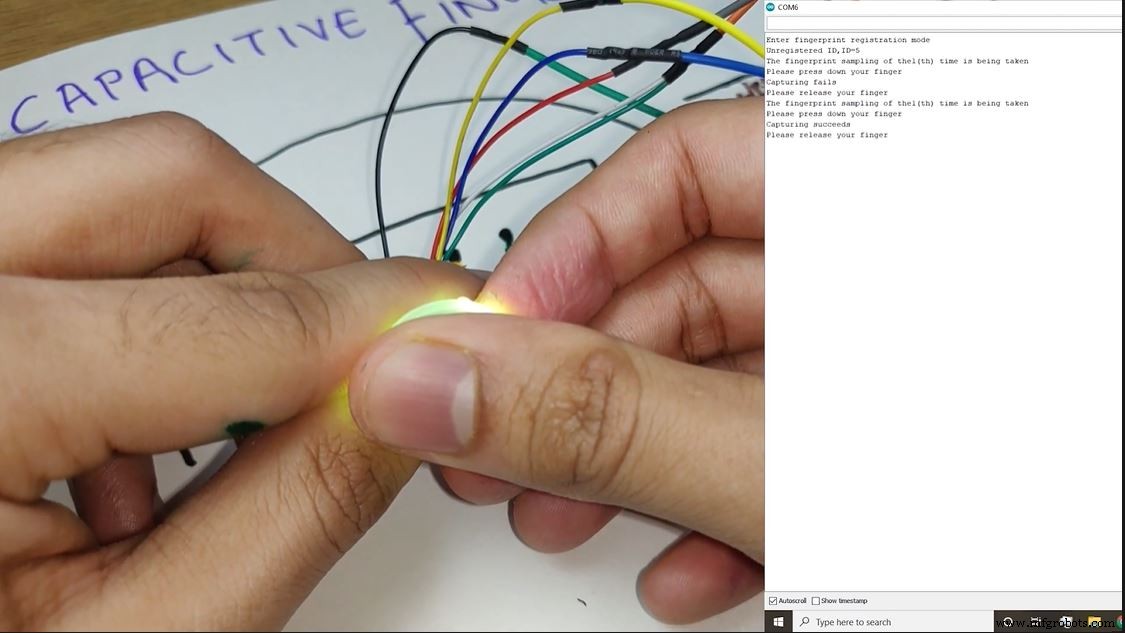
- Menambahkan sidik jari baru :Untuk operasi ini, kita perlu meletakkan jari kita pada Pemindai, Anda akan melihat lampu biru berkedip. Letakkan jari di sana sampai lampu kuning berkedip tiga kali, lalu lepaskan jari. Ini menunjukkan bahwa pemindai telah memasuki mode penambahan sidik jari dan karena sidik jari kami belum ditambahkan ke pemindai, itu sebabnya ia akan menunjukkan tidak terdaftar di Serial Monitor dan menetapkan ID yang sama. Setelah itu, kita perlu meletakkan jari kita di pemindai lagi dan menunggu sampai lampu kuning berkedip dan kemudian kita bisa melepaskan pemindai. Kita perlu mengulangi proses menempatkan jari pada pemindai dan melepaskan dua kali lagi dan secara total tiga kali untuk menambahkan sidik jari kita. Saat kami menyelesaikan pemindaian untuk ketiga kalinya, kami akan melihat lampu hijau menggantikan lampu kuning. Ini menunjukkan bahwa sidik jari berhasil ditambahkan dan hal yang sama juga dapat dilihat pada monitor serial.
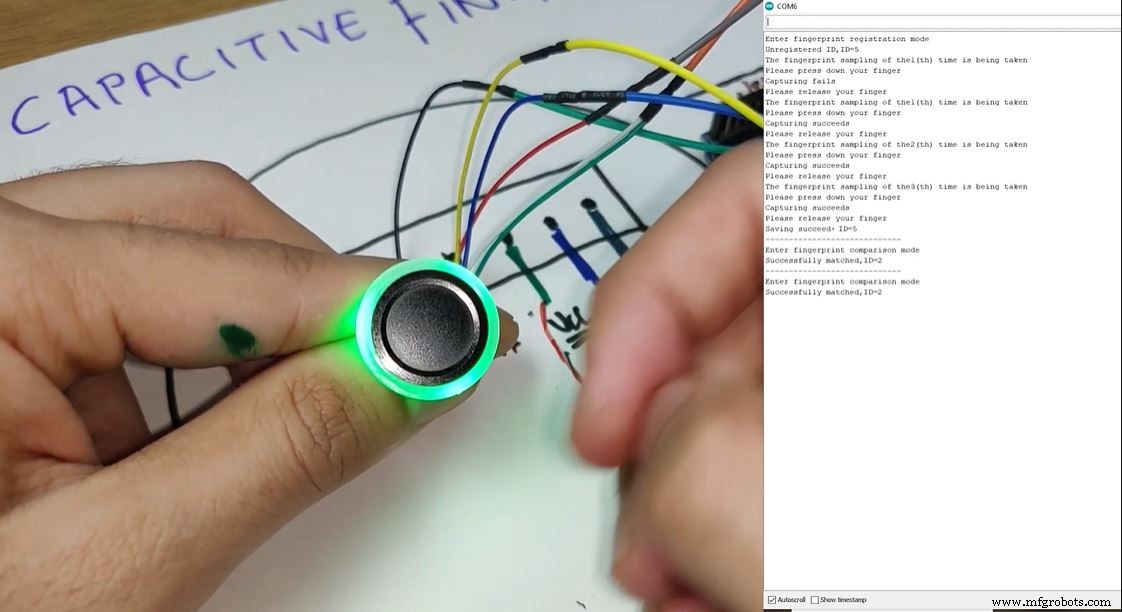
- Menguji Sidik Jari :Sekarang kita dapat menguji sidik jari yang ditambahkan dengan menempatkan ibu jari pada pemindai lagi. Kali ini kita harus melepas jari kita setelah lampu biru berkedip dan kita akan melihat lampu hijau menyala dan akan muncul pesan di Serial monitor yang mengatakan berhasil cocok dengan ID sidik jari.
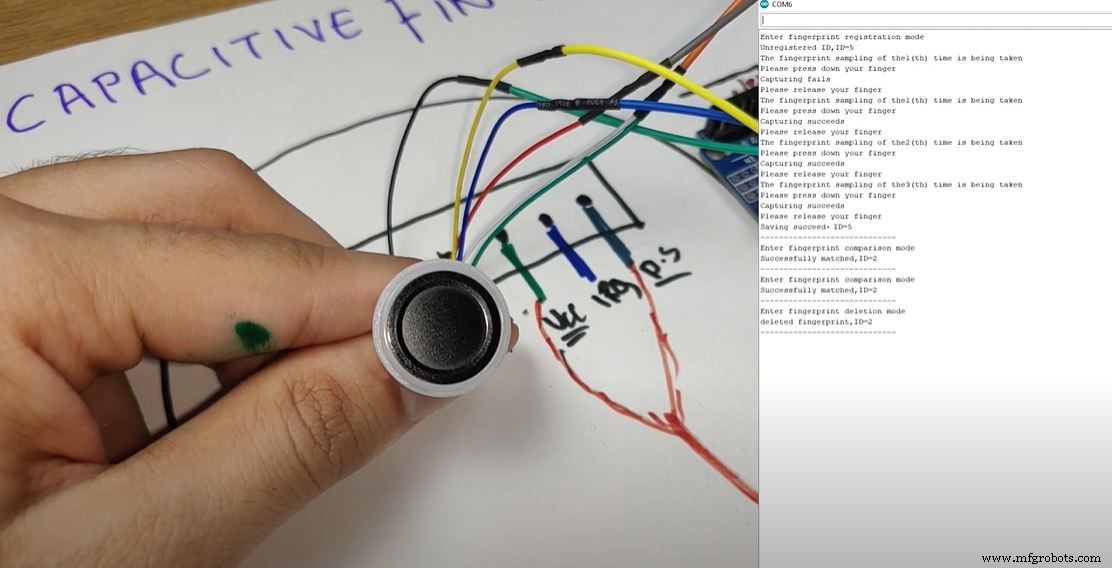
- Menghapus Sidik Jari :Untuk menghapus sidik jari kita perlu meletakkan jari kita pada pemindai dan menyimpannya di sana sampai lampu merah berkedip. Pertama-tama, lampu biru akan berkedip yang merupakan opsi untuk menguji sidik jari. Setelah itu akan berkedip lampu kuning yang merupakan pilihan untuk menambahkan sidik jari baru dan pada akhirnya lampu merah akan berkedip yang menunjukkan bahwa sidik jari telah dihapus dan pesan pada Serial monitor akan menunjukkan bahwa Sidik Jari dengan No ID. dihapus. Setelah dihapus, Jika kita meletakkan jari kita pada pemindai untuk pengujian, Lampu merah akan berkedip dan monitor serial akan menampilkan pesan yang mengatakan bahwa Sidik Jari tidak cocok.
Dengan cara ini, kami akan dapat menghubungkan pemindai sidik jari ke Arduino IDE dan dapat menambahkannya ke proyek kami jika memungkinkan.
Cara Lain untuk Menghubungkan Pemindai 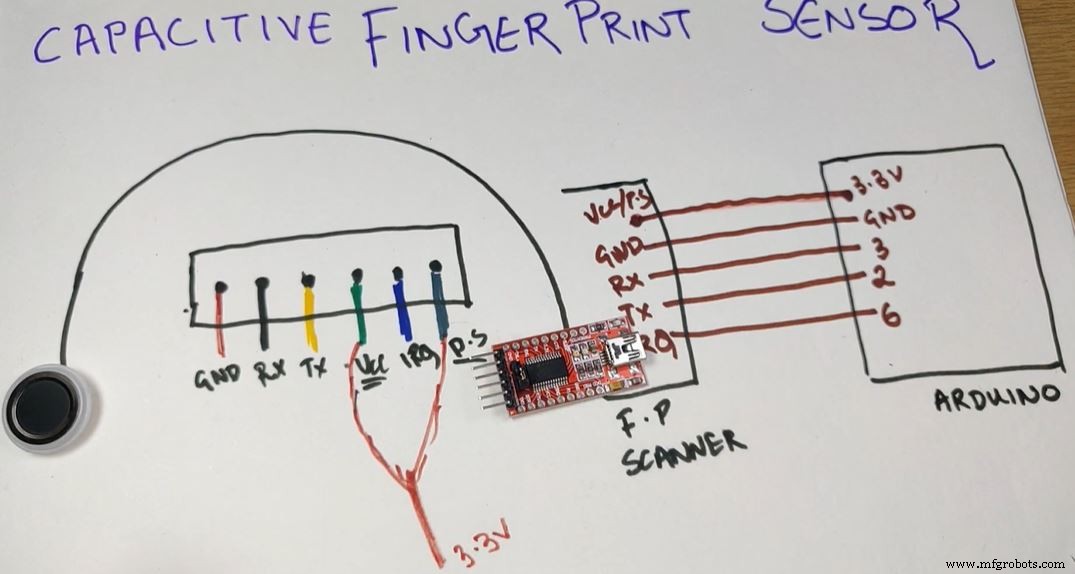
Ini adalah cara alternatif untuk menghubungkan Pemindai Sidik Jari. Yang dapat kita lakukan adalah menghubungkan pemindai ke USB to Serial Converter sebelum menghubungkannya langsung ke Arduino. Untuk itu, kita perlu menghubungkan pin Vcc dan GND Scanner ke pin Vcc dan GND Konverter. Setelah itu, kita perlu menghubungkan pin Rx Pemindai ke pin Tx Konverter dan pin Tx Pemindai ke pin Rx konverter dan dengan cara ini, pemindai terhubung ke konverter. Sekarang kita dapat menghubungkan konverter ke laptop kita dan setelah itu, kita perlu membuka Perangkat Lunak Host NOEM. Perangkat Lunak tersedia di repositori Github dari proyek ini. Anda dapat merujuknya dari sini. Unduh dan buka.
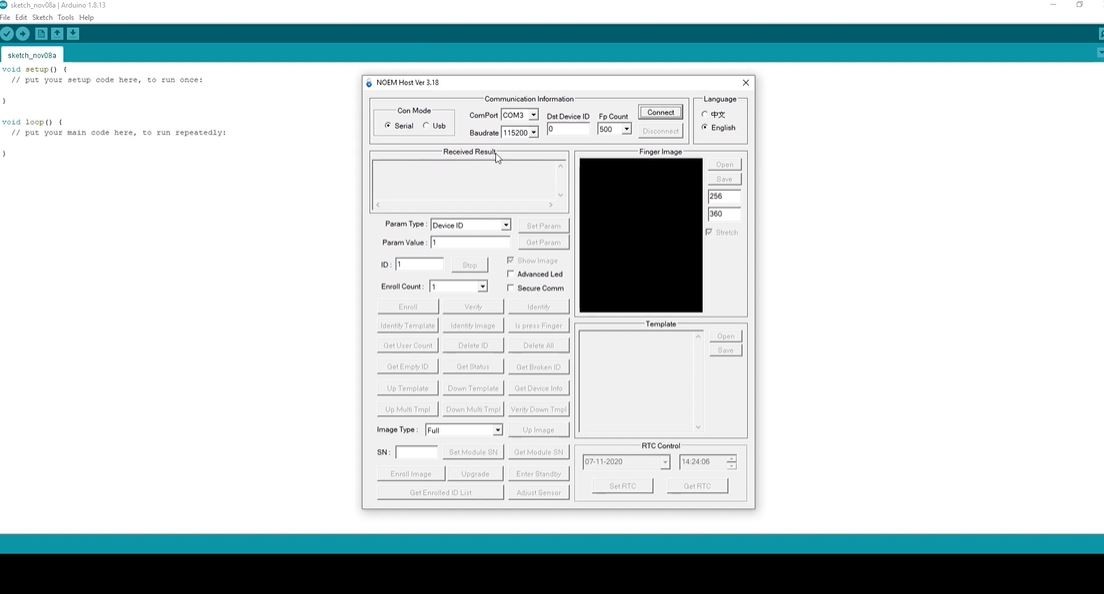
Di sana Anda harus memilih COM Port dan Baud rate dan Anda siap menggunakan perangkat lunak. Ada banyak operasi yang dapat dilakukan menggunakan perangkat lunak tersebut seperti melihat gambar sidik jari yang diambil, Melakukan pemeriksaan sidik jari, dan banyak lagi.
Jadi dengan cara ini, kita telah belajar bagaimana menghubungkan Sensor sidik jari Kapasitif ke Arduino dan menggunakannya dalam proyek kita. Semoga Anda menyukai Tutorialnya. Looking forward untuk melihat Anda waktu berikutnya. Sampai saat itu, nikmati Elektronik.
Kode
Repositori Github untuk proyek tersebut
https://github.com/akarsh98/DFRobot-FingerPrint-Sensor